
txt:山下大輔 構成:編集部
みなさん。こんにちは!
前回、キーボードショートカットの世界のお話をしました。でも、実際は最初から割り当てられているものを使うことがほとんどです。今回はデフォルトで割り当てはないのですが、オススメのショートカットたちをご紹介したいと思います。
同一のクリップをすべて選択

この機能は、シーケンス内に同じクリップを複数使っている時に一気に選択できる機能です。例えば、一気に削除したい場合や別トラックに動かしたい場合などにも重宝します。
(1)シーケンス上で一つ選択する。

(2)「同一のクリップをすべて選択」の機能を使うと一気に同じクリップを選択できる。

属性を削除

エフェクトやモーションなどを適用した後に、パラメータをデフォルトに戻したい場合などによく使います。割り当てされていないのは不思議ですが、よく使う機能なので割り当てて使っていただきたい機能です。
(1)ビデオもオーディオも一気にパラメータを削除できる。

フレーム保持セグメントを挿入

Premiere Proでいうフリーズフレームですね。シーケンスの再生バーの位置を選択して、この機能を使えば2秒のストップモーションが挿入されます。毎回右クリックから使っていくのは手間がかかるのでこちらもキーボードに割り当てると効率が上がります。
(1)再生バーの位置のクリップを選択して「フレーム保持セグメントを挿入」。

(2)再生バーの位置にフリーズフレームが挿入されます。

ソースモニターから(マッチフレーム)

この機能はシーケンスで編集しているクリップをソースに開いているクリップと再生バーを同期基準として差し替えてくれる機能です。音声ファイルの切り替えポイントでカットを切り替えるなど使えるシチュエーションは多い機能なので、割り当ててもいい機能ですね。
(1)シーケンス上の切り替えたいタイミングに再生バーを移動。

(2)ソースモニターの再生バーのタイミングで差し替えが行われる。

有効
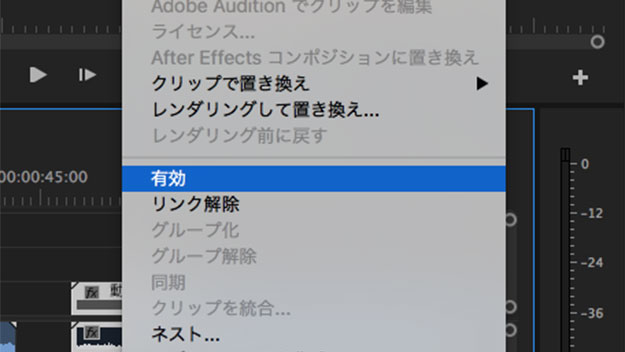
シーケンス上のクリップを無効にすることのできる機能です。複数のトラックでカメラをスイッチする際などに必要ない部分に編集点を入れて無効にしておくなど、非常に使える機能ですが割り当てがありません。
(1)必要ないクリップを選択して「有効」。

(2)クリップが無効になり、下のトラックが表示される。

インからアウトをレンダリング

もともと「インからアウトのエフェクトをレンダリング」はあるのですが、プレビューなどでレンダリングをして確実に再生させたい場合は、「インからアウトをレンダリング」を使うことが多いのではないでしょうか?こちらも割り当てをすると効率が上がる機能です。
(1)レンダリングしたい区間をインアウトする。
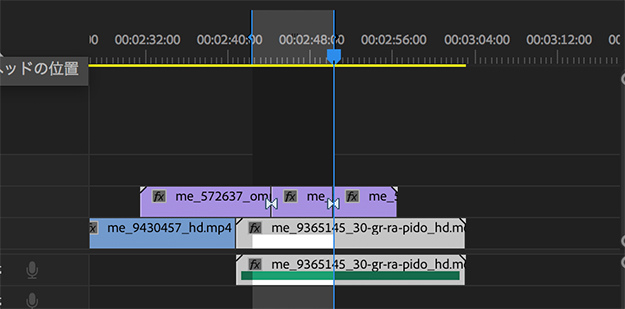
(2)エフェクトだけでなくクリップ自体もレンダリングされる。


ギャップを詰める

シーケンス上のクリップ間にギャップ(間が空いている)時に、その間を詰めることができる機能です。ギャップを含む複数クリップを選択して、適用すればそこの間だけの間を詰めることができます。
(1)ギャップが空いている部分を選択。

(2)ギャップが詰まって間がなくなっている。

リンクされた選択

シーケンス上のクリップのビデオだけ、オーディオだけ選択したい場合に使うお馴染みの機能ですが割り当ては何故かありません(笑)。Option(Mac)/Alt(Win)を押しながらで対応できるとはいえ、複数ボタンを押さない方が効率は上がりますよね。是非、キーボードに割り当てをしていただければと思います。
(1)ただ選択するだけではビデオとオーディオが選択されてしまう。

(2)「リンクされた選択」を使えばビデオだけ、オーディオだけ選択をソロですることができる。

いつも使う機能はショートカットに割り当て
編集作業に慣れた方は自分のよく使う機能があると思います。マウス操作で行える作業がほとんどですが、中にはメニューの中にないものもあったりと思わぬ出会いがあるのもショートカット探しの旅だと思います。ご自分でも確認してまだ見ぬ機能を掘り起こしてみてはいかがでしょうか?
ではでは~。




























